無料ソフト(APP)『ZOOM』ご利用案内(ダウンロード〜利用条件)
- Mari Fenn
- 2019年4月26日
- 読了時間: 3分
更新日:2019年8月12日
スマートフォン/タブレット用ダウンロード
アンドロイド用アプリケーションはこちら
iPad,iPhone用アプリケーションはこちら
お使いのデバイスから無料のZoomアプリケーションを
ダウンロードしてご利用ください。
______________________________________________________________________
パソコン用のダウンロード
(windows, mac 共通、無料にてご利用いただけます)
*ダウンロード~インストールの手順*
1 zoomダウンロードセンターにアクセスしましたら、
『ミーティング用Zoomクライアント』のダウンロードボタンをクリックしてください。

2 ダウンロードされたファイルをダブルクリックすると、ソフトのインストールが始まります。
途中で出てくる警告文を確認して、『続ける』をクリックします。

3 サインイン画面がでましたら、インストール完了です。

*サインインをしなくて大丈夫です。
メールにて配信いたします『クラスリンク』をクリックすることで
クラスにご参加いただけます。
_____________________________________________
テストミーティングへのアクセス
*テストミーティングにアクセスして接続や動作などを確認できます。
*参加手順*
1 下の画面が現れましたら、『参加』をクリックしてください。

2 『このページでzoom.usを開くことを許可しますか?』に許可をクリックしてください。

3 しばらくするとミーティングにご参加いただけます。
オーディオは『コンピューターでオーディオに参加』をお選びください。
お顔をお出しになりたくない場合は下部に現れる『ビデオの開始』ボタンをクリックしてWebカメラをオフにしてください。

*テストミーティング参加画面。WEBカメラがオフの状態です。

下部、メニュー部分の拡大画像
クラス参加時に使用する主なメニューの説明
ミュート:マイクのオン、オフ
ビデオの開始:WEBカメラのオン、オフ
参加者:参加者の確認、表示する名前の変更もここからできます。挙手はここからどうぞ!
チャット:参加者全員、個人あてなどにチャットでメッセージが送れます
ミーティングから退出:ミーティングから退出するときにクリック
__________________________________________________________________________
システムのご利用必要条件:
オペレーションシステム
Mac OS X with MacOS 10.7 or later
MacOS 10.6.8 (Snow Leopard) with limited functionality (Zoom version 3.6)
Windows 10
Windows 8 or 8.1
Windows 7
Windows Vista with SP1 or later
Windows XP with SP3 or later
Ubuntu 12.04 or higher
Mint 17.1 or higher
Red Hat Enterprise Linux 6.4 or higher
Oracle Linux 6.4 or higher
CentOS 6.4 or higher
Fedora 21 or higher
OpenSUSE 13.2 or higher
ArchLinux (64-bit only)
__________________________________________________
Tablet and Mobile Devices
Surface PRO 2 running Win 8.1
Surface PRO 3 running Win 10
iOS and Android devices
Blackberry devices
ウェブブラウザ
Windows: IE7+, Firefox, Chrome, Safari5+
Mac: Safari5+, Firefox, Chrome
Linux: Firefox, Chrome
インターネットコネクション broadband wired or wireless (3G or 4G/LTE)
通信速度 Recommended bandwidth for Meetings and Webinar Panelists:
For 1:1 video calling: 600kbps (up/down) for high quality video and 1.2 Mbps (up/down) for HD video
For group video calling: 600kbps/1.2Mbps (up/down) for high quality video. For gallery view: 1.5Mbps/1.5Mbps (up/down).
For screen sharing only (no video thumbnail): 50-75kbps
For screen sharing with video thumbnail: 50-150kbps
For audio VoiP: 60-80kbps
ハードウェア
Speakers and a microphone – built-in or USB plug-in or wireless Bluetooth
A webcam or HD webcam – built-in or USB plug-in
Or, a HD cam or HD camcorder with video capture card
Processor and RAM Requirements
Minimum Recommended
Processor Single Core 1Ghz or Higher Dual Core 2Ghz or Higher (i3/i5/i7 or AMD equivalent)
RAM N/A 4Gb
Note: Linux requires a processor or graphics card that can support OpenGL 2.0 or higher










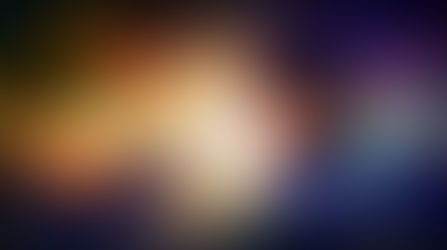




































Comentários